Wenn Sie Probleme mit Ihrem Sony Fernseher haben, wie z. B. einfrierende Apps, ein nicht korrekt funktionierendes Betriebssystem oder andere Probleme, kann ein Zurücksetzen auf die Werkseinstellungen helfen. Je nach Modell und Jahr Ihres Fernsehers gibt es mehrere Rücksetzoptionen, die von einem Soft-Reset (Löschen des Cache) bis zu einem vollständigen Werksreset reichen. Im Folgenden sind die wichtigsten Möglichkeiten aufgeführt, wie Sie Ihren Sony Fernseher zurücksetzen können.
Soft-Reset: Cache leeren
Ein Soft-Reset besteht darin, den im RAM gespeicherten Cache-Speicher des Fernsehers zu leeren. Diese Option löst die meisten Probleme, da diese in der Regel durch angesammelte Fehler in den Unterprogrammen des Betriebssystems oder in Anwendungen verursacht werden. Dieser Reset ist auch vorteilhaft, da er die Einstellungen des Fernsehers nicht beeinflusst; Sie müssen ihn nicht neu konfigurieren und Apps autorisieren.
Erste Methode:
- Ziehen Sie das Netzkabel des Fernsehers für 2 Minuten aus der Steckdose.
- Nach Ablauf dieser Zeit schließen Sie den Fernseher wieder an und schalten ihn ein. Obwohl 30 Sekunden ausreichen, stellt eine zweiminütige Pause sicher, dass der Speicher vollständig geleert wird, da die Komponenten vollständig entladen sind.
Zweite Methode:
- Halten Sie die Einschalttaste auf der Fernbedienung 20 Sekunden lang gedrückt oder bis der Fernseher sich ausschaltet und wieder einschaltet.
- Bei einigen Modellen erscheint ein Android-spezifisches Menü auf dem Bildschirm; wählen Sie das Menü „Neustart“ aus.
- Überprüfen Sie den Fernseher; in den meisten Fällen wird der normale Betrieb des Fernsehers wiederhergestellt.
So setzen Sie Ihren Fernseher mit der Fernbedienung auf die Werkseinstellungen zurück
Wenn Sie schwerwiegende Probleme mit Ihrem Fernseher haben oder planen, ihn zu verkaufen, müssen Sie möglicherweise einen Werksreset durchführen. Dadurch werden alle Benutzerdaten, einschließlich Netzwerkeinstellungen, Google-Konten, installierten Apps und Kanälen, gelöscht. Auch wenn ein Werksreset möglicherweise keine Probleme löst, die ein Soft-Reset nicht beheben konnte, ist es dennoch einen Versuch wert.
So setzen Sie Ihren Fernseher mit der Fernbedienung auf die Werkseinstellungen zurück:
- Schalten Sie Ihren Fernseher ein und öffnen Sie das Menü Einstellungen. Drücken Sie eine der folgenden Tasten auf Ihrer Fernbedienung: Schnelleinstellungen, Start oder Aktionsmenü.
- Navigieren Sie im Menü zu einer der folgenden Optionen, je nach Modell und Betriebssystem Ihres Fernsehers:
- System → Über → Zurücksetzen → Werkseinstellungen → Alles löschen → Ja
- Gerätepräferenzen → Zurücksetzen → Werkseinstellungen → Alles löschen → Ja
- Speicher & Zurücksetzen → Werkseinstellungen → Alles löschen → Ja
- Bestätigen Sie Ihre Auswahl, und der Rücksetzprozess beginnt. Dies kann einige Minuten dauern, schalten Sie daher den Fernseher während des Vorgangs nicht aus.
- Der Fernseher wird automatisch neu gestartet, sobald der Reset abgeschlossen ist, und der Bildschirm für die Ersteinrichtung wird angezeigt.
- Nach dem Reset müssen Sie den Einrichtungsprozess erneut durchlaufen. Dies umfasst die Auswahl Ihrer Sprache, die Verbindung zum WLAN und die Anmeldung bei Ihrem Google-Konto.
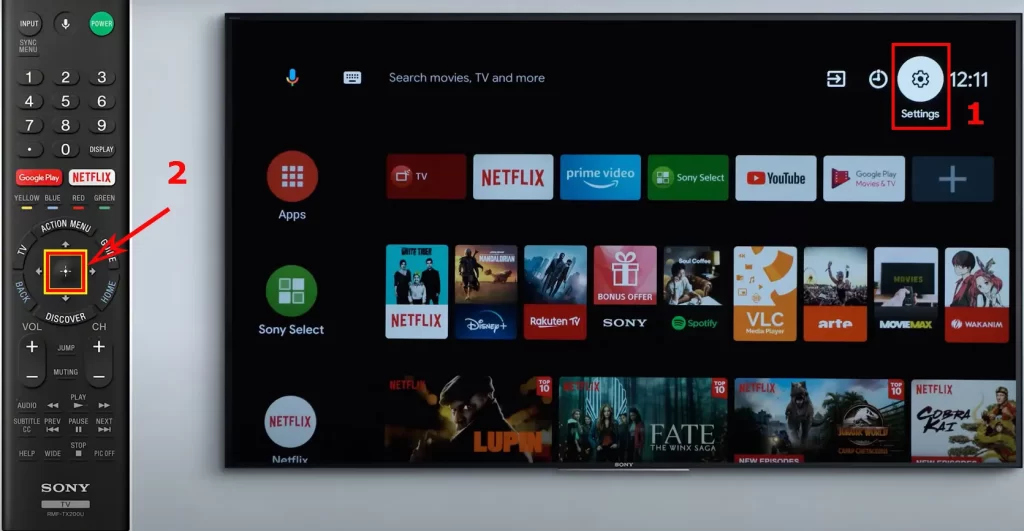
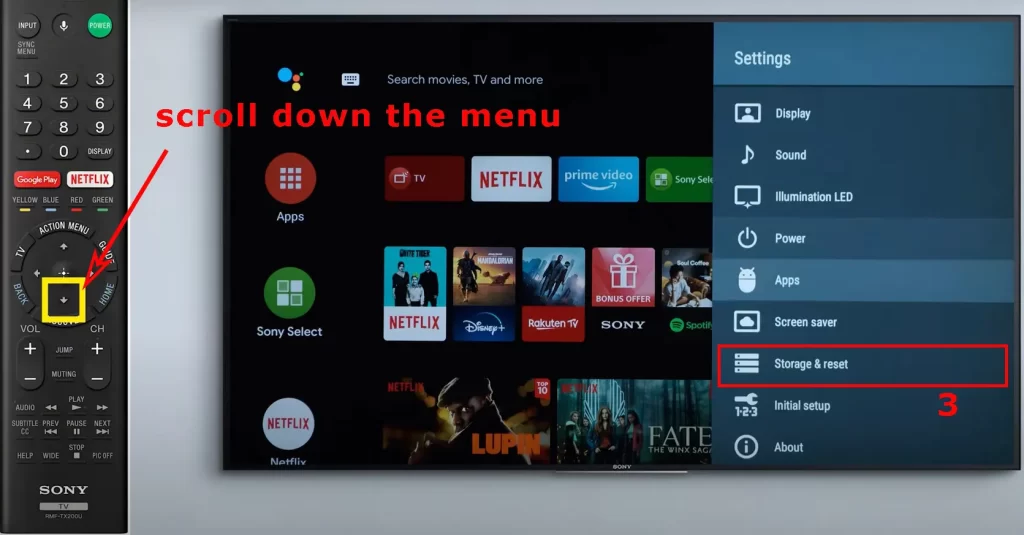
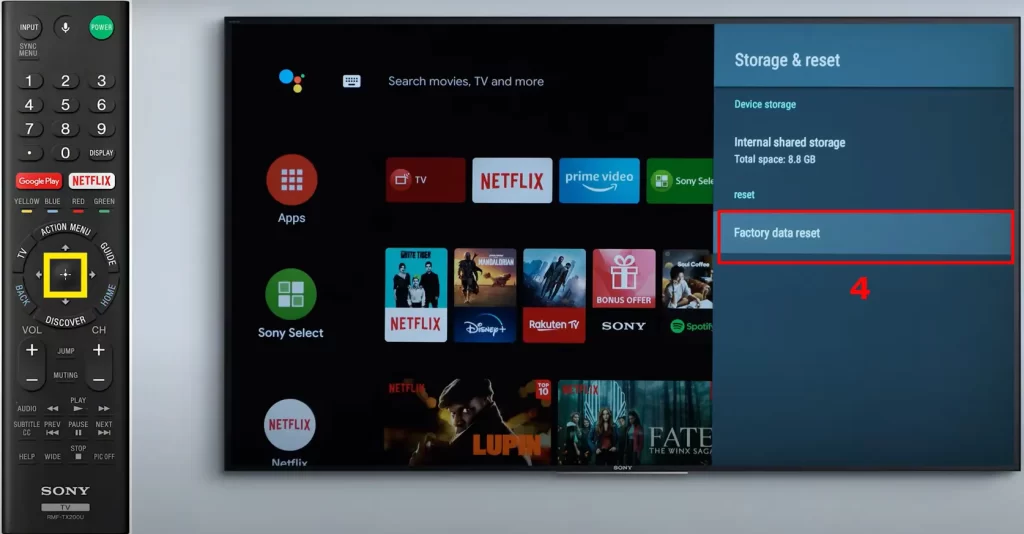
Zwangsweise Rücksetzung auf die Werkseinstellungen über die Tasten am Fernseher
Wenn Sie Ihren Fernseher nicht über das Menü auf die Werkseinstellungen zurücksetzen können — beispielsweise wenn der Fernseher eingefroren ist und auf die Fernbedienung nicht reagiert — kann das Trennen des Fernsehers hilfreich sein. Sie können jedoch auch einen Werksreset über die Tasten am Fernseher selbst durchführen. Es ist wichtig zu beachten, dass einige Modelle von Sony-Fernsehern von Drittanbietern hergestellt werden, was bedeutet, dass es je nach Modell unterschiedliche Tastenlayouts gibt.
Für Fernseher mit nur einem Knopf:
- Ziehen Sie das Netzkabel des Fernsehers aus der Steckdose.
- Halten Sie die Einschalttaste am Fernseher (nicht an der Fernbedienung) gedrückt und schließen Sie das Netzkabel wieder an, während Sie die Taste gedrückt halten.
- Halten Sie die Taste so lange gedrückt, bis die weiße LED in der Nähe des Sony-Logos an der Vorderseite des Fernsehers aufleuchtet. Dies kann 10-30 Sekunden dauern.
- Lassen Sie die Taste los, wenn die weiße LED aufleuchtet. Wenn sie innerhalb von 30 Sekunden nicht aufleuchtet, beginnen Sie wieder bei Schritt 1.
- Warten Sie einige Minuten, bis der Werksreset abgeschlossen ist. Der Fernseher startet zweimal neu. Wenn der Fernseher sich nicht automatisch einschaltet, drücken Sie die Einschalttaste, um ihn wieder einzuschalten.
- Wenn der Begrüßungsbildschirm angezeigt wird, schließen Sie den Einrichtungsprozess ab. Wenn er nicht angezeigt wird, ziehen Sie das Netzkabel ab und schließen Sie es wieder an. Nach Abschluss des Resets beginnt die TV mit der Ersteinrichtung.
Für Fernseher mit drei Tasten:
- Ziehen Sie das Netzkabel des Fernsehers aus der Steckdose.
- Halten Sie gleichzeitig die Einschalttaste und die Leiser-Taste (-) am Fernseher (nicht an der Fernbedienung) gedrückt und schließen Sie das Netzkabel wieder an, während Sie die Tasten gedrückt halten.
- Halten Sie die Tasten so lange gedrückt, bis die grüne LED in der Nähe des Sony-Logos an der Vorderseite des Fernsehers aufleuchtet. Dies kann 10-30 Sekunden dauern.
- Lassen Sie die Tasten los, wenn die grüne LED aufleuchtet. Wenn die LED innerhalb von 30 Sekunden nicht grün wird, beginnen Sie wieder bei Schritt 1.
- Warten Sie einige Minuten, bis der Reset-Prozess abgeschlossen ist. Der Fernseher wird zweimal neu gestartet, und der Begrüßungsbildschirm erscheint schließlich. Nach dem Reset fahren Sie mit der Einrichtung des Fernsehers fort.
Für Fernseher mit mehr als drei Tasten:
Dieser Prozess besteht aus zwei Teilen. Zuerst setzen Sie den Fernseher manuell mit den Tasten zurück, was Ihnen den Zugriff auf das Einstellungsmenü ermöglicht. Dann führen Sie einen zweiten Reset mit der Fernbedienung durch.
- Ziehen Sie das Netzkabel des Fernsehers aus der Steckdose.
- Halten Sie die Einschalttaste und die Leiser-Taste (-) am Fernseher (nicht an der Fernbedienung) gedrückt und schließen Sie das Netzkabel wieder an, während Sie die Tasten gedrückt halten.
- Halten Sie die Tasten so lange gedrückt, bis die grüne LED in der Nähe des Sony-Logos aufleuchtet (dies kann 10-30 Sekunden dauern).
- Der Fernseher wird zweimal neu gestartet, und der Begrüßungsbildschirm erscheint.

